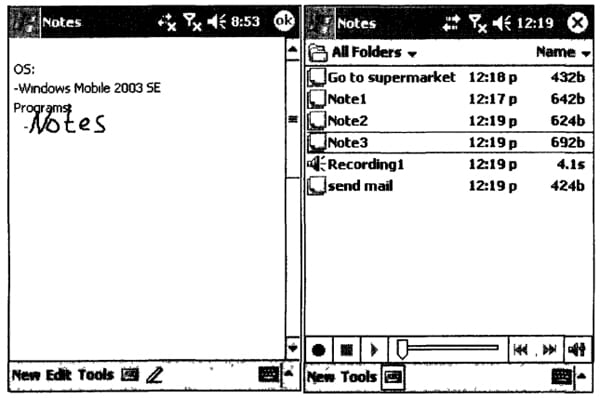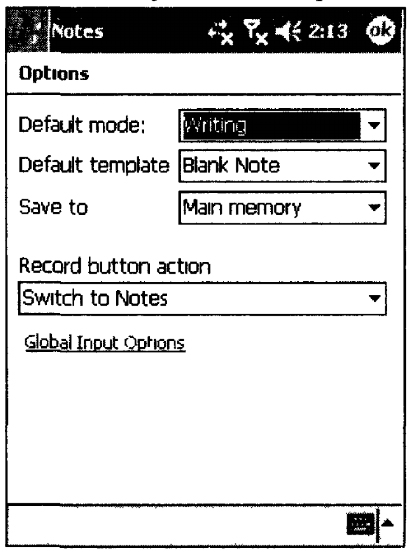В жизни делового человека часто возникают ситуации, когда в течении рабочего дня необходимо сделать важные заметки. Для решения этой задачи в стандартной поставке Windows Mobile имеется программа Notes, призванная обеспечить пользователя удобным средством для ведения коротких записей.
Утилита Notes — одна из самых востребованных среди стандартных программ Windows Mobile.
Программа имеет два режима работы: просмотра заметки и просмотра списка заметок. Переход во второй режим происходит по нажатию кнопки ОК в правом верхнем углу. В результате текущий документ будет сохранен под именем, представляющем собой первое слово заметки.
Работа с программой в режиме просмотра списка заметок во многом подобна работе с программой File Explorer, рассмотренной ранее. В рабочем поле окна отображаются заметки, сохраненные в карманном ПК. С помощью выпадающего списка в левом верхнем углу можно выбрать, содержимое каких папок будет отображено в рабочей области. По умолчанию в окне отображаются заметки из всех папок. Кроме того, можно задать критерий сортировки имен файлов в рабочей области с помощью раскрывающегося списка в правом верхнем углу.
Программа позволяет делать рукописные заметки с последующим распознаванием и без него, простые заметки посредством виртуальной клавиатуры, создавать графические изображения, а также голосовые заметки. Вы также может включить в заметку любой звуковой файл, например рингтон. В сети существует множество сайтов, предлагающих пользователям рингтоны на телефон.
Информация всех перечисленных видов может находиться в одном документе. После того как ввод заметки закончен, можно сохранить ее, нажав кнопку ОК в правом верхнем углу, либо передать заметку по электронной почте или через беспроводное соединение.
Помимо таких стандартных элементов, как заголовок и кнопка закрытия, окно приложения содержит элементы, которые рассмотрены ниже.
Главное меню программы
Главное меню программы Notes, подобно большинству программ в среде Windows Mobile, располагается в нижней части окна и включает следующие пункты: New (Новый), Edit (Правка) и Tools (Инструменты).
Меню New (Новый) позволяет создать новый документ. Если при этом открыт другой документ, он будет сохранен под именем, представляющей собой первое слово заметки.
Меню Edit содержит команды, отвечающие за редактирование содержимого открытого документа:
- работа с буфером обмена (Copy, Cut, Paste);
- удаление выделенного фрагмента (Clear);
- выделение всего содержимого документа (Select All);
- отмена действия (Undo или Undo Zoom);
- повтор действия (Redo или Redo Zoom).
Данный пункт меню доступен лишь при открытом документе.
Меню Tools (Инструменты) содержит различные команды в зависимости от режима работы. В режиме просмотра списка заметок в данном пункте содержится лишь команда вызова окна настройки программы — Options (Опции). В режиме редактирования заметок это меню содержит следующие команды:
- Recognize (Распознавание). Выбор данной команды приводит к запуску распознавания выделенного рукописного текста либо всего рукописного текста при отсутствии выделенного фрагмента. Результаты распознавания вставляются в исходный текст, причем программа самостоятельно выбирает наиболее близкий к оригиналу вариант;
- Alternates (Альтернативы). Данный пункт становится активным при выделении распознанного текста и служит для отображения списка, содержащего перечень возможных альтернатив распознавания. В этом списке пользователь может подобрать необходимый ему вариант написания текста, если программа неверно распознала рукописный текст;
- Send via E-mail (Отправить по электронной почте). При выборе этой команды автоматически откроется окно почтовой программы и будет создано электронное письмо с присоединенным к нему файлом заметки. От пользователя требуется лишь ввести адрес получателя;
- Beam Note (Передать через беспроводное соединение). При выборе данной команды откроется окно для выбора соединения, через которое необходимо передать файл, содержащий заметку;
- Zoom (Масштаб). Выбор данного пункта меню приведет к появлению всплывающего меню, в котором можно выбрать масштаб отображения содержимого документа;
- Rename / Move (Переименовать / Переместить). Эта команда вызывает диалоговое окно установки параметров файла, содержащего заметку: его имя, каталог размещения, место размещения (встроенная память или внешняя память). Кроме того, окно содержит информацию о файле — дату модификации, размер, формат;
- Delete Note (Удалить заметку). При вызове этой команды будет выведено информационное окно с просьбой подтверждения удаления, после чего текущая заметка будет удалена.
Кроме того, в рабочем поле возможен вызов контекстного меню, содержащего часто используемые команды главного меню.
Панель инструментов
Как и во многих программах, панель инструментов расположена в нижней части окна рядом с главным меню. В режиме редактирования заметок содержит кнопки выбора режимов ввода:
- включение режима рукописного ввода. При этом рабочее поле разделяется на строки горизонтальными линиями. Ввод осуществляется стилусом. Слова можно вводить как посимвольно, так и одним росчерком. При повторном нажатии на данную кнопку программа возвращается в исходное состояние;
- перевод программы в режим ввода голосовых заметок. При повторном нажатии данной кнопки программа возвращается в исходное состояние.
В режиме просмотра списка заметок на панели инструментов доступна лишь кнопка создания голосовых заметок.
Создание голосовых заметок
Кроме текстовых заметок программа Notes позволяет создавать голосовые заметки, записывая их с помощью микрофона (внешнего или встроенного в карманный компьютер). Режим записи голосовой заметки включается кнопкой на панели инструментов. После ее нажатия в нижней части окна будет отображена дополнительная панель встроенного рекордера для записи и прослушивания голосовых заметок.
Данная панель содержит стандартный набор элементов управления для проигрывателя:
- включение записи;
- завершение записи или воспроизведения;
- включение и приостановка прослушивания выбранного файла;
- перемотка в конец файла;
- перемотка в начало файла;
- регулировка громкости;
- перемотка звукового файла при воспроизведении, индикатор — при записи.
Настройка программы Notes
Для вызова диалогового окна настройки программы необходимо в режиме просмотра списка заметок выбрать команду меню Tools \ Options, в результате чего на экране карманного компьютера будет отображено окно Options.
В данном окне можно произвести следующие настройки:
- Default Mode (Режим по умолчанию). Данный раскрывающийся список позволяет выбрать тип ввода (Writing — рукописный ввод, Keyboard — с помощью клавиатуры);
- Default template (Шаблон по умолчанию). Данный раскрывающийся список позволяет выбрать шаблон для создаваемых заметок (Blank Note — пустая заметка, Meeting Note -встреча, Memo — записка, Phone Memo — телефонная запись);
- Save to (Сохранить в). Данный раскрывающийся список позволяет указать тип памяти, в которой будут сохраняться заметки (Main Memory — основная память, Storage — внешний носитель).
После того как параметры установлены, для их сохранения необходимо нажать кнопку ОК.